SDKについて
SDK ユーザーコマンドを使うには。
先ず、リコー社のフリーウエアマイツール と sdk.dll と 最低限1つのユーザーコマンド が必要です。
フリーウエアマイツールは、下記のリンク先より無償でダウンロード出来ます。 RICOH フリーウェア化のご案内
(ダウンロードはベクターですが、上記「ご案内」の下にリンクが有ります。)
<SDKが使えるようにするには>
sdk.dll は、ここをクリックするとダウンロード出来ます。
ダウンロードが終わったら、エクスプローラで sdk.dll を右クリックして出る 「プロパティ」で、確実にダウンロード出来たか、バイト数を確認してください。
サイズ 34.0KB(34,816バイト) 36,864バイト使用 となっている筈です。
sdk.dll を、フリーウエアマイツールの dll フォルダにコピーします。
デフォルトでは c:\mtfree\dll です。
これで、SDK対応のDLL(ユーザーコマンド)が使える環境が整います。 しかし、コマンドなければ、ただの箱。
<SDKユーザーコマンドを登録するには>
例えば CSP.DLL をダウンロードし、MTFREE\TEMP に入れたとします。
(ロングファイル名などの、ややこしいフォルダに入れない方が無難かと思います。) 尚、ユーザーが作成した dllファイルは、ADDSDK より前にDLLフォルダに入れてしまうとエラーになって登録出来ません。
その後、フリーウエアマイツールを起動します。
仕事は=ADDSDK
その後下のような画面が出ますので、「参照」からユーザーコマンドのDLLファイルを選択し、 作者の指示に従ってコマンド名を入力して、「登録」をクリックします。
例えば真愚さんのCSPは、全て半角小文字の csp でないと駄目です。
Csp でも CSP でも駄目という事ですので、ご確認下さい。
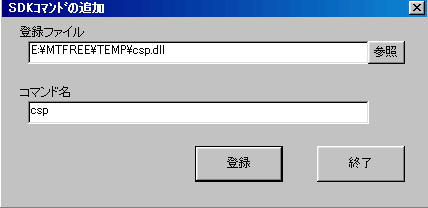
「登録しました」のメッセージが出たら、一旦 END でマイツールを終了させます。 再起動させたら、ユーザー開発コマンドが使えます。
因みに、削除する時は、 仕事は=DELSDK
で登録から削除されます。 DLL フォルダからは、削除されない時と削除される時と有るようです。 当方にはまだ、その原因が判っていません。